キーワードプランナーを使おうと思ってログインして「広告の作成」とか「広告の予算」で登録中止していました。
- 「広告を出すつもりもないのに、なんで作成しないといけないの?」
- 「広告の予算設定って、費用発生するの?無料じゃなかったの??」
と思って調べてもなかなかいい記事に出会えず、キーワードプランナーを利用できずにいました。
設定するだけで利用は「一時停止」、一時停止しているから費用発生しない!
大丈夫です!
キーワードプランナーを利用するために広告の設定&一時停止する方法
この画面から開始
☆グーグルアカウント作成は省略しますね。
ちなみにブログを開始するときにSEOという言葉を知り、SEOの対策にはキーワード選定が大事であることを学び、キーワード選定にはキーワードプランナーを利用するのがいいと判明👀しました。
①ビジネスとユーザー層…(広告配信しないなら)適当に入力していい
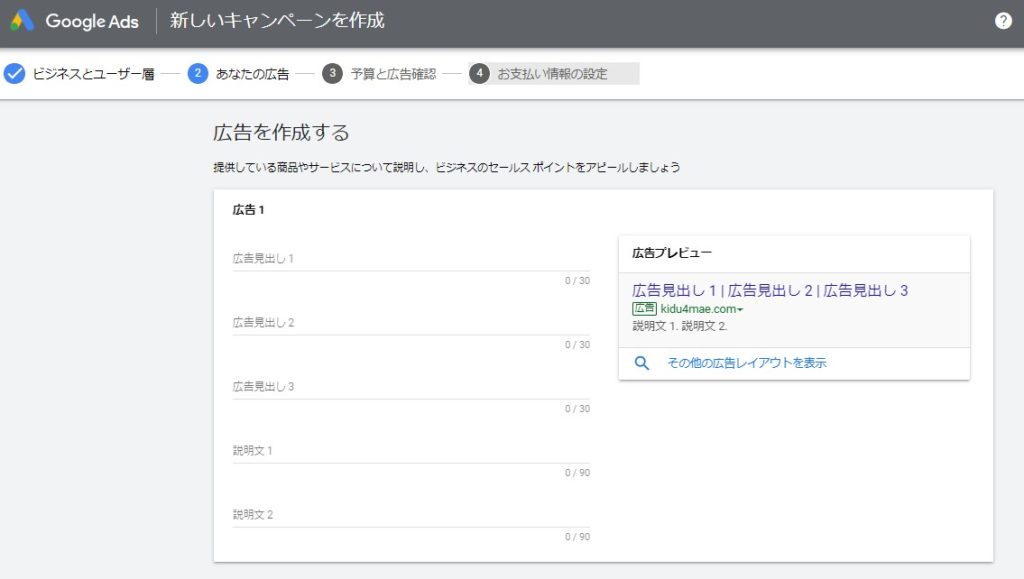
もぐの姉はブログで使いたいので、「ウェブサイトでの商品購入や申し込みを増やす」を選択
次へ
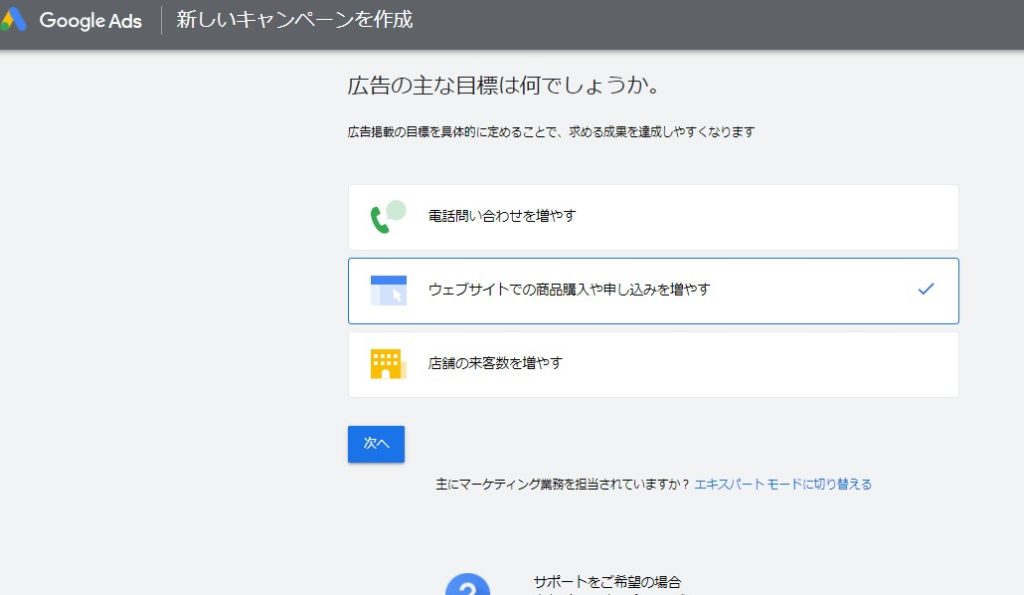
ビジネスの名前とウェブサイトを登録

ターゲットとするユーザーの所在地は「日本」に設定
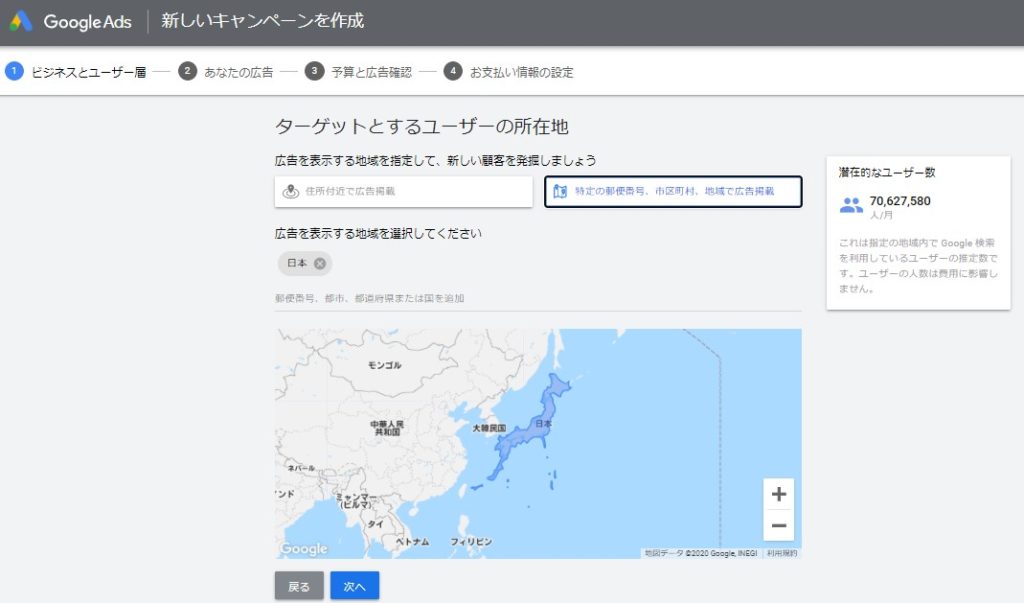
「キーワードのテーマを追加」をクリックして登録
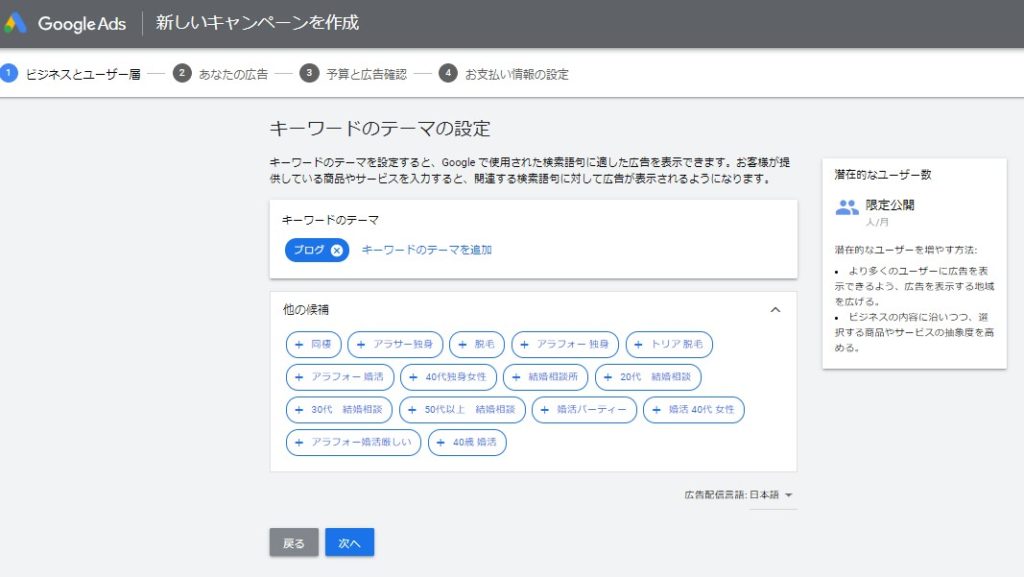
②あなたの広告…ここらへんからいつも諦めてましたがカスタム予算で一番低い金額¥300で設定
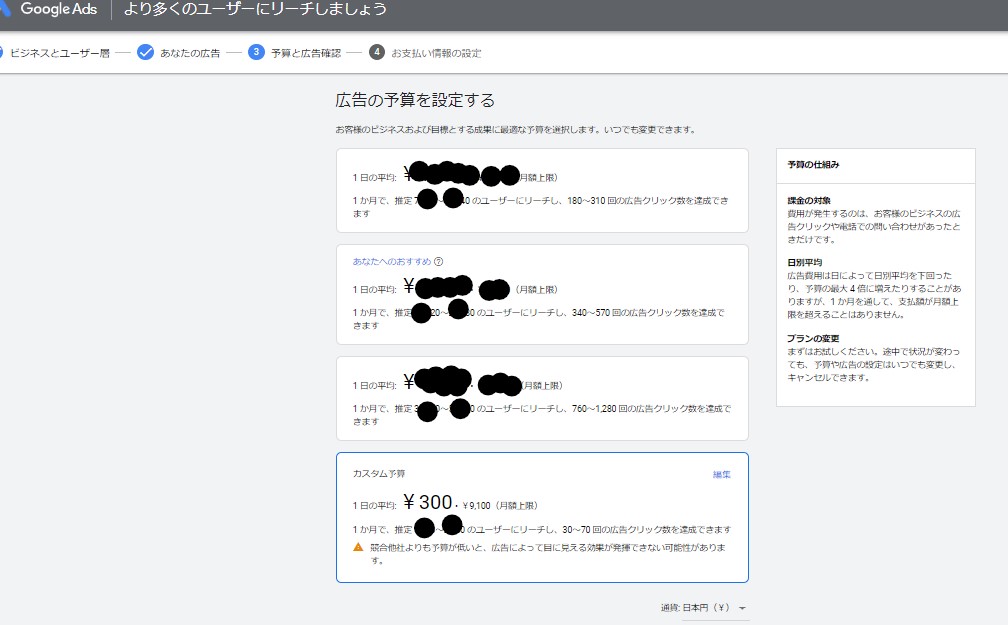
新しいキャンペーンを作成…表示された項目を確認するのみ
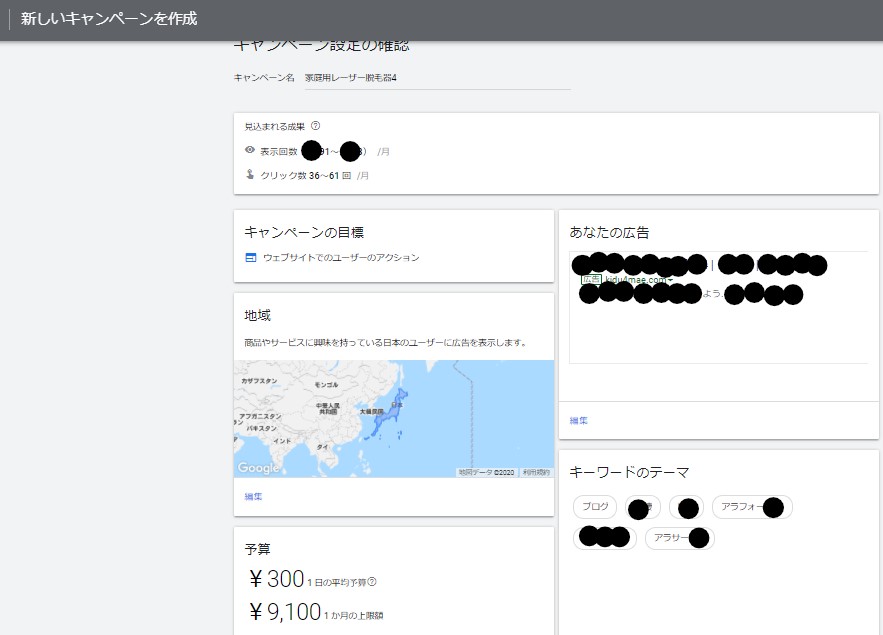
お支払い情報の確認
①プロモーションコードの下に「はいorいいえ]のラジオボタンがあるけれど、面倒なので「いいえ」を選択
②ほかの項目の入力を確認とクレジットカード情報を入力
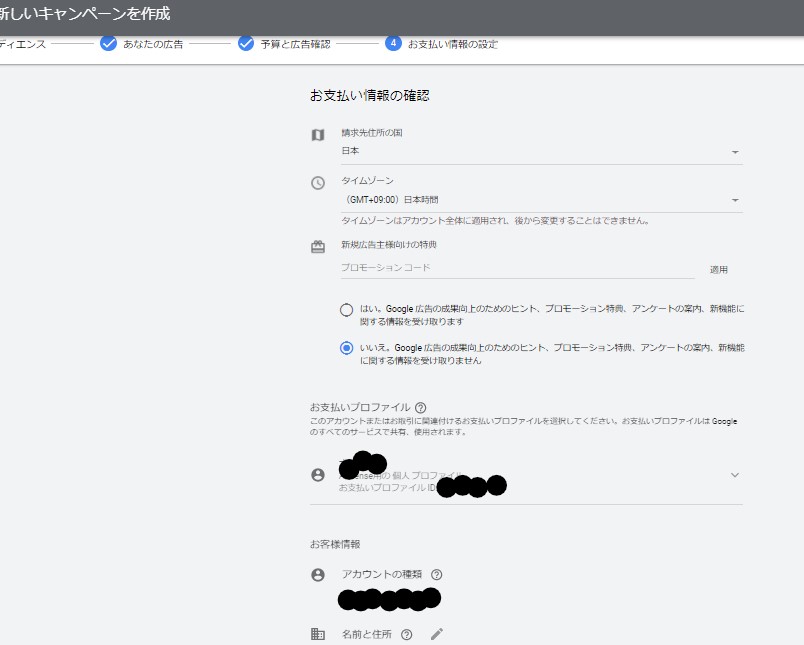
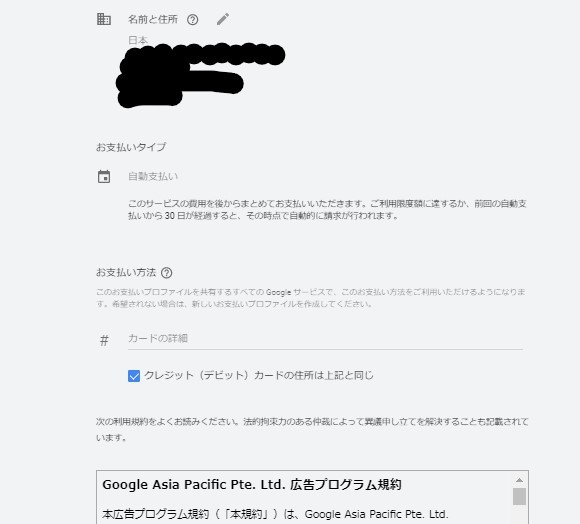
設定完了!!だけど、ここからが重要!!下↓
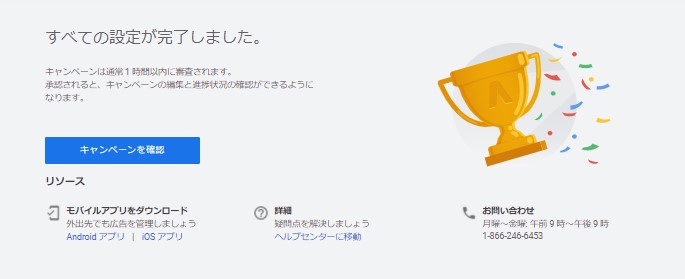
重要:広告設定が完了したら「一時停止」にしないと費用発生!?
上記写真のキャンペーンを確認 をクリック
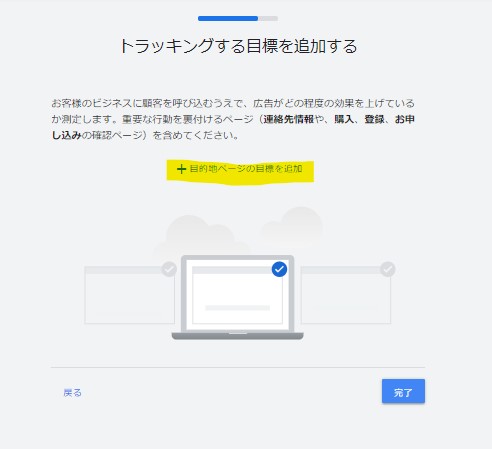
トラッキングする目標を追加する が表示されたら「完了」
完了をクリックしたのですがエラーになり目的地ページの目標を追加 をクリック
今回はスキップ をクリック
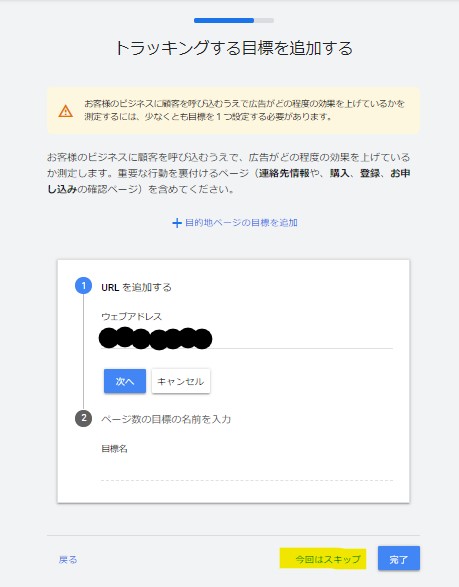
左に表示された広告名をクリックし、真ん中に表示された「保存中」を「一時停止」に変更❕
「一時停止する前に…」の表示がでたら「キャンペーンを一時停止」をクリック
すると「保存中」を「一時停止」に表示が変更されます
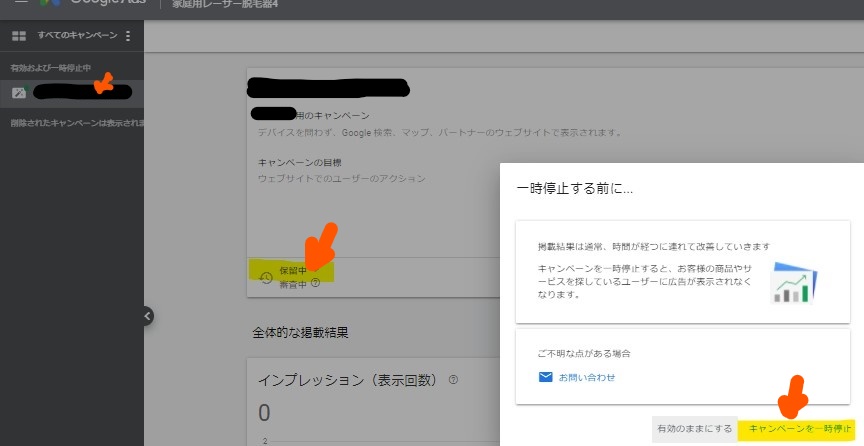
これで設定は完了!!
あとはキーワードプランナーを使いこなすのみ♪
ワードプレスへワープ










